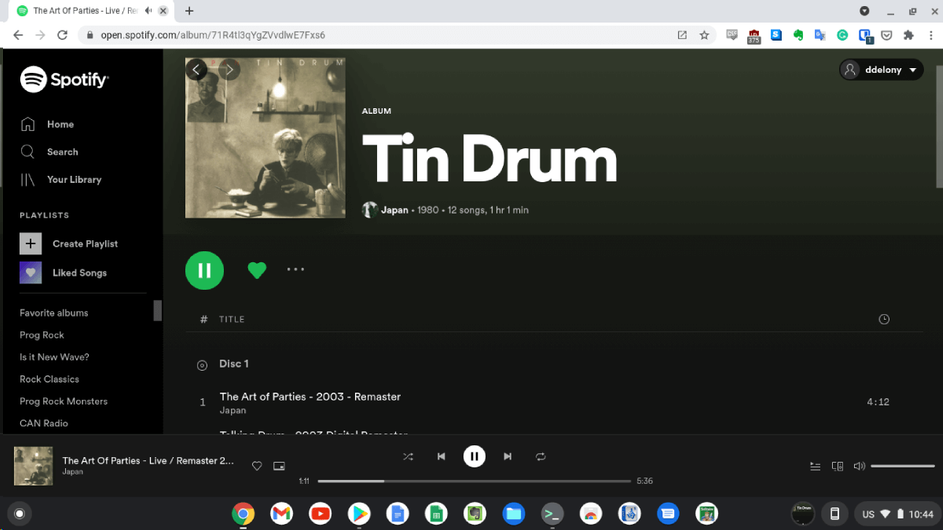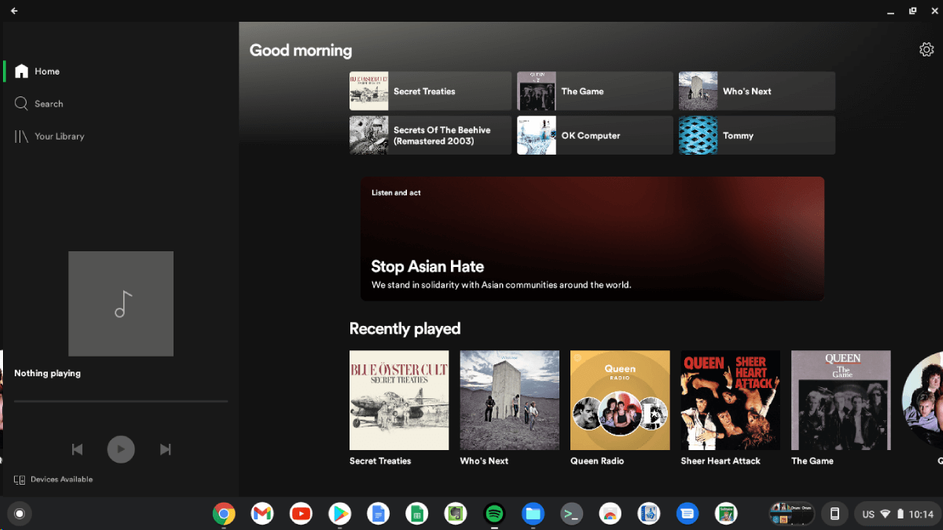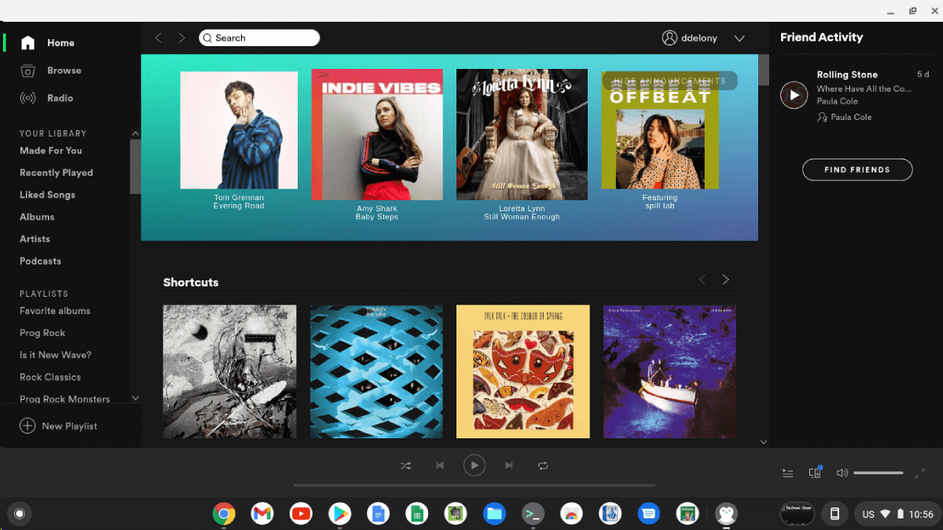如果您正在Chromebook上工作或浏览网络,则可能希望在后台播放一些音乐。如果您是Spotify的普通用户,但不知道如何在Chromebook上下载它,则本文将对您有所帮助。
如何在Chromebook上安装Spotify
有多种方法可以在Chromebook设备上使用Spotify。您可以转到Spotify网络应用程序欣赏音乐,也可以使用Google Play商店或Linux软件包管理器下载该应用程序。
使用Spotify Web应用
在Chromebook上使用Spotify的最简单方法是通过网络应用程序。所有您需要做的就是导航到open.spotify.com。系统将提示您登录您的Spotify帐户。成功登录后,您可以直接从浏览器访问所有喜欢的歌曲,专辑和播放列表。
Spotify Web客户端可能适合大多数人,但是如果您想将音乐下载到计算机上或以更高比特率传输音频,请继续阅读以获取在Chromebook上安装Spotify桌面客户端的方法。
安装Spotify Android应用
由于Chromebook支持安装Android应用,因此您可能需要考虑安装Spotify的Android版本,以便在计算机上下载曲目或提高音质。
Spotify的Android应用程序允许比Web播放器提供更高比特率的音频,因此,如果您具有高品质的耳机或扬声器,则音乐听起来会更好。
您还可以下载歌曲,专辑和播放列表以进行离线收听。如果您将Chromebook带到没有互联网连接的地方,这很有用。
幸运的是,您需要做的就是从Play商店下载Spotify并进行安装,就像安装其他任何Android设备一样。
使用Apt安装Spotify Linux客户端
要将Spotify与Apt一起安装,您必须在系统存储库列表中添加一些新条目:
curl -sS https://download.spotify.com/debian/pubkey_0D811D58.gpg | sudo apt-key add -
echo "deb http://repository.spotify.com stable non-free" | sudo tee /etc/apt/sources.list.d/spotify.list然后,使用apt install安装Spotify :
sudo apt install spotify-client安装完成后,您可以像Chromebook上的其他任何应用程序一样,从应用程序菜单中启动Spotify。
在您的Chromebook上大放异彩
您已经了解了如何在Chromebook上使用Spotify的网络播放器,Android应用和Linux版本。现在,您可以在计算机上聆听自己喜欢的音乐。
在Chromebook上安装Spotify后,请确保正确设置了它,以便从应用程序中获得更好的聆听体验。